PowerShell avautuu käynnistyksen yhteydessä Windows 11/10:ssä
PowerShell ei ole sovellus, jonka haluamme avata käynnistyksen(Startup) yhteydessä . Joissakin tapauksissa käyttäjät ilmoittavat Powershellin(Powershell) avautuvan käynnistyksen yhteydessä Windows 11/10 :ssä . Tässä oppaassa on ratkaisuja ongelman korjaamiseen.
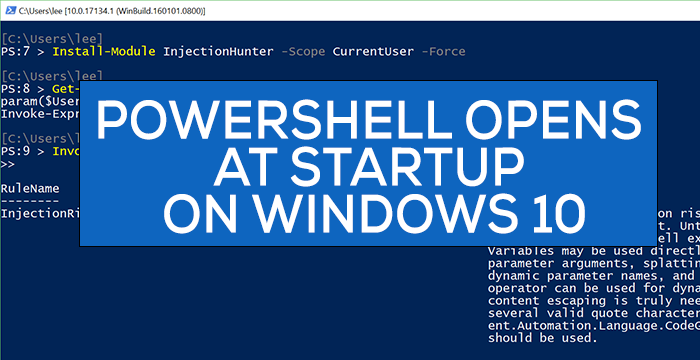
Yleensä käytämme Windows PowerShellia(PowerShell) PC:n tai verkon määrittämiseen, hallintaan ja hallintaan. Normaalille käyttäjälle Powershellillä(Powershell) ei ole käyttöä lukuun ottamatta harvinaisia tilanteita, kuten SFC- tai DISM - skannauksia tai muita vianetsintää.
PowerShell avautuu käynnistyksen(Startup) yhteydessä Windows 11/10
Ongelma PowerShellin(PowerShell) avaamisesta käynnistyksen yhteydessä voidaan korjata millä tahansa seuraavista tavoista.
- Poista PowerShellin(Opening PowerShell) avaaminen käytöstä käynnistettäessä (Startup)Tehtävienhallinnassa(Task Manager)
- (Delete PowerShell)Poista PowerShell -pikakuvake käynnistyskansiosta(Startup)
- Suorita haittaohjelmien torjuntaohjelmisto
- Vianmääritys Clean Boot -tilassa.
Katsotaanpa jokainen menetelmä yksityiskohtaisesti.
1 ] Poista PowerShellin(] Disable Opening PowerShell) avaaminen käytöstä käynnistettäessä (Startup)Tehtävienhallinnassa(Task Manager)
PowerShell on saatettu lisätä käynnistysohjelmiin(Startup) vahingossa. Sen poistaminen käytöstä Task Managerin (Task Manager)käynnistyksestä(Startup) estää sitä avautumasta käynnistyksen yhteydessä. Napsauta hiiren kakkospainikkeella tehtäväpalkkia(Taskbar) ja valitse Tehtävienhallinta. (Task Manager. )Napsauta Task Manager(Task Manager) -ikkunassa Käynnistys -(Start-up ) välilehteä.
Napsauta hiiren kakkospainikkeella Windows PowerShellia (Windows PowerShell )Käynnistä-(Start-up) välilehden ohjelmaluettelosta ja valitse Poista käytöstä(Disable) .
Se estää Windows PowerShellia(Windows PowerShell) avautumasta käynnistyksen yhteydessä. Jos ei, kokeile seuraavaa menetelmää.
Tämä viesti tarjoaa lisää tapoja, joilla voit poistaa käynnistysohjelmat käytöstä(disable startup programs) .
2] Poista PowerShell(Delete PowerShell) -pikakuvake käynnistyskansiosta(Startup)
Toinen tapa estää PowerShellia(PowerShell) avautumasta käynnistyksen yhteydessä on poistaa sen pikakuvake Käynnistys-kansiosta(Startup folder) . Voit tehdä tämän painamalla näppäimistön Win+R ja kirjoittamalla seuraavan tekstin ja painamalla Enter:
shell:startup
Etsi PowerShell - pikakuvake kansiosta ja poista se. Tämän pitäisi estää PowerShellia(PowerShell) avautumasta käynnistyksen yhteydessä.
3] Suorita haittaohjelmien torjuntatyökalu
Useimmissa tapauksissa yllä olevien kahden menetelmän pitäisi korjata ongelma. Jos ei, se voi olla haittaohjelma. Varmista, että se ei johdu viruksesta tai haittaohjelmista, suorittamalla virustorjunta tai ohjelmisto tietokoneellasi.
Jos se löytää tällaisen ongelman, sovellus huolehtii siitä, ja PowerShellin(PowerShell) pitäisi lopettaa avautuminen käynnistyksen yhteydessä.
4] Vianmääritys puhtaassa käynnistystilassa
Jos ongelma ei vieläkään ratkea, on suositeltavaa suorittaa Clean Boot(perform Clean Boot) , jossa vain tarvittavat sovellukset ja ohjaimet suoritetaan.
Jos PowerShell ei avaudu käynnistyksen yhteydessä, sen on täytynyt aiheuttaa asentamasi kolmannen osapuolen sovellus.
Puhtaan käynnistyksen vianmääritys on suunniteltu eristämään suorituskykyongelmat. Puhtaan käynnistyksen vianmäärityksen suorittamiseksi sinun on suoritettava useita toimintoja ja käynnistettävä tietokone uudelleen jokaisen toiminnon jälkeen. Saatat joutua poistamaan kohteet manuaalisesti käytöstä toisensa jälkeen, jotta voit yrittää määrittää ongelman aiheuttavan kohteen. Kun olet tunnistanut rikoksentekijän, voit harkita sen poistamista tai poistamista käytöstä.
VINKKI:(TIP:) Jos et käytä sitä, voit poistaa PowerShellin asennuksen(uninstall PowerShell) .
Toivottavasti tämä opas auttoi sinua korjaamaan PowerShellin(PowerShell) käynnistyksen yhteydessä avautumiseen liittyvät ongelmat.
Aiheeseen liittyvä(Related) : Command Prompt cmd.exe tulee jatkuvasti näkyviin käynnistyksen yhteydessä(Command Prompt cmd.exe keeps popping up on Startup) .
Related posts
Poista suojauskysymykset käytöstä Windows 11/10:ssä PowerShell-komentosarjan avulla
PowerShell-version tarkistaminen Windows 11/10:ssä
Korjaa PowerShell, joka aiheuttaa korkean suorittimen käytön Windows 11/10:ssä
Korotetun PowerShell-kehotteen avaaminen Windows 11/10:ssä
Paikallisen käyttäjätilin luominen PowerShellin avulla Windows 11/10:ssä
Paras ilmainen aikatauluohjelmisto Windows 11/10:lle
Synkronointiasetukset eivät toimi tai ovat harmaana Windows 11/10:ssä
Varmuuskopioi, siirrä tai poista PageFile.sys sammutettaessa Windows 11/10:ssä
Oletusverkkokameran vaihtaminen Windows 11/10 -tietokoneessa
Poista kuolleet käynnistysohjelmat Task Managerista Windows 11/10:ssä
Kiintolevyasemien vaihtaminen Windows 11/10:ssä Hot Swapilla
Automaattinen käynnistyksen korjaus ei voinut korjata tietokonettasi Windows 11/10:ssä
Tehtäväpalkin ilmoitukset eivät näy Windows 11/10:ssä
Yksityiskohdat-ruudun näyttäminen Resurssienhallinnassa Windows 11/10:ssä
Kuinka tappaa prosessi komentorivillä Windows 11/10:ssä
Mikä on valikoiva käynnistystila Windows 11/10:ssä
Luettelo käynnistyspoluista, kansioista ja rekisteriasetuksista Windows 11/10:ssä
Kuinka poistaa käynnistysohjelmat käytöstä Windows 11/10:ssä
Ota verkkoyhteydet käyttöön nykyaikaisessa valmiustilassa Windows 11/10:ssä
Ota käyttöön Fast Startup -vaihtoehto, joka puuttuu Windows 11/10:stä
